Desainer Affinitas: Cara Menggunakan Pixel Persona
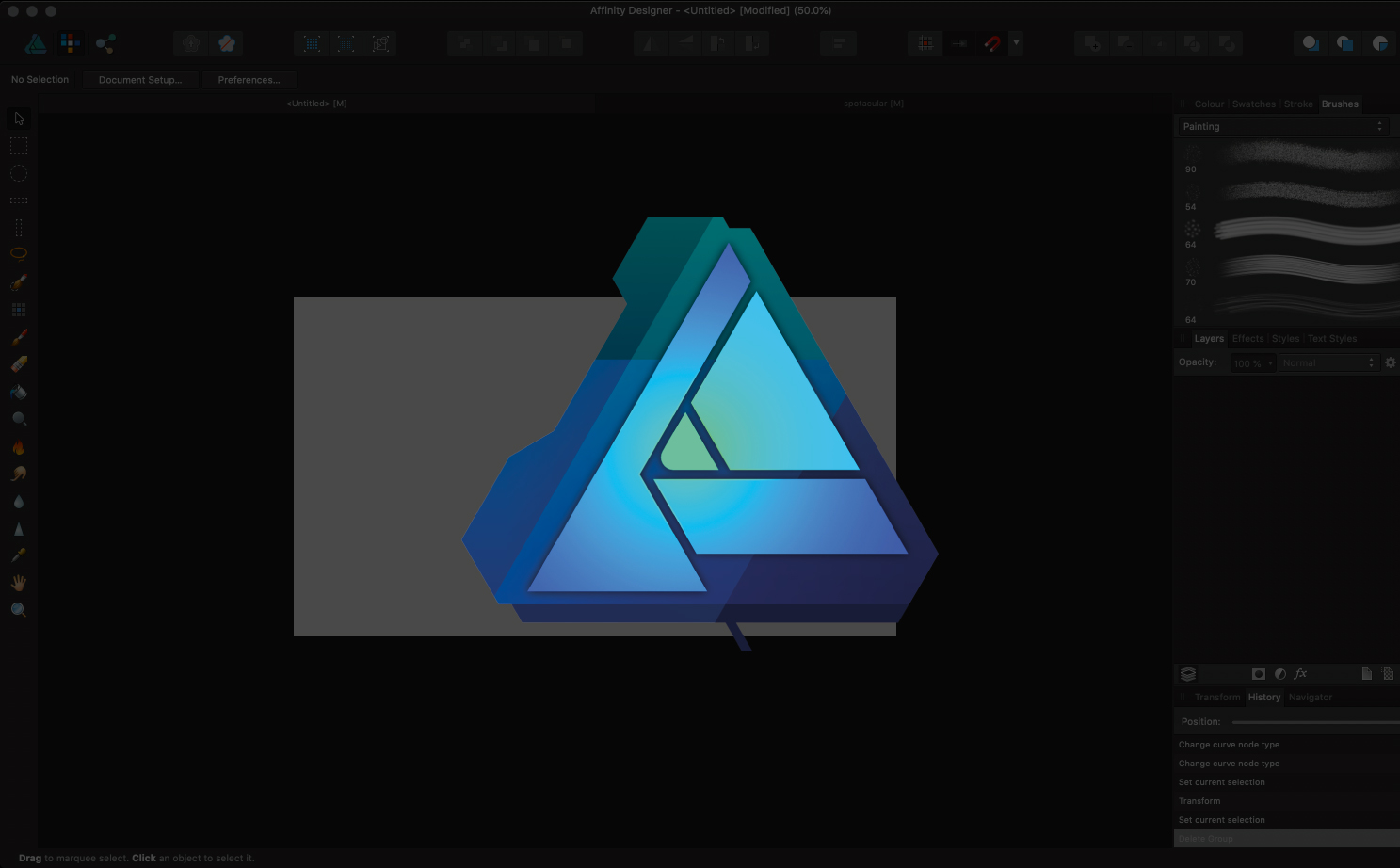
Affinity Designer adalah alat pengeditan vektor yang populer untuk Mac, Windows dan Sekarang iPad. . Aplikasi ini secara cerdik dipecah menjadi tiga persona yang dapat dipertukarkan: The Draw Persona untuk pengeditan vektor, persona pixel, dan terakhir dari kepribadian ekspor. Dalam tutorial ini kita akan secara singkat melihat ke dalam Pixel Persona, dan bagaimana menggunakannya di vektor seni .
Sementara perancang afinitas terutama untuk bekerja dengan vektor, Anda dapat menggunakan pilihan alat pengeditan raster dalam persona pixel-nya. Ini sangat berguna jika Anda perlu membuat retouches cepat ke gambar. Atau, jika Anda mengilustrasikan dengan vektor dan juga tertarik pada lukisan digital, menggabungkan keduanya dapat menghasilkan beberapa hasil yang menarik.
Tonton video di bawah ini untuk gambaran umum tentang apa yang perlu Anda ketahui, atau baca untuk lima tips penting untuk Anda mulai.
01. Beralih ke Pixel Persona
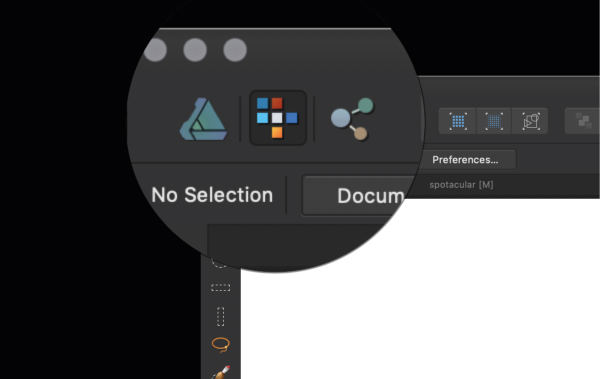
Ketika Anda menyalakan perancang afinitas, secara default Anda akan berada di draw persona. Untuk beralih ke Pixel Persona, pilih ikon tengah di kiri atas (seperti yang ditunjukkan pada gambar di atas) - melayang-layang harus dikonfirmasi. Saat Anda beralih ke Pixel Persona, Anda akan melihat bilah alat akan berubah menjadi alat pengeditan raster.
02. Alat seleksi raster
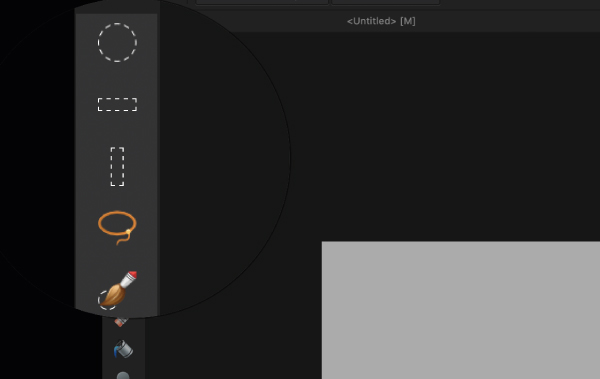
Set alat-alat teratas di sebelah kiri adalah untuk pemilihan raster. Ini termasuk alat tenda, alat piksel lasso dan sikat pilihan, yang berfungsi seperti perangkat lunak pengeditan raster lainnya. Perhatikan bahwa mereka tidak akan bekerja pada vektor kecuali Anda mencairkannya. Untuk meraster objek vektor, klik kanan / Alt pada objek di panel layer dan gulir ke bawah ke opsi Rasterise.
03. Alat pengeditan pixel
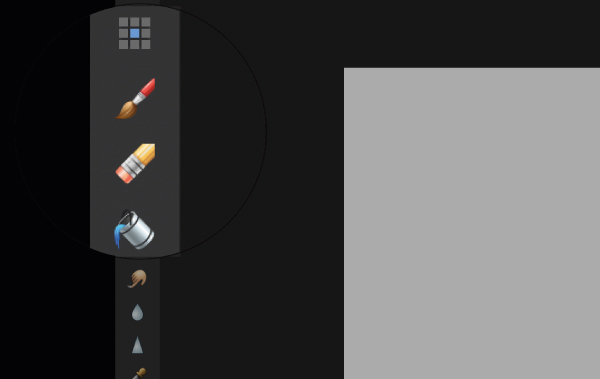
Di bawah alat pemilihan raster di bilah alat sebelah kiri, Anda akan menemukan beberapa alat pengeditan pixel. Alat piksel memungkinkan Anda untuk mengubah warna piksel individu menjadi warna apa pun yang saat ini Anda pilih. Ini sangat berguna untuk Pixel Art. . Anda juga dapat mengubah ukuran kuas Anda.
Selanjutnya adalah alat kuas, yang memungkinkan Anda untuk memanfaatkan semua kuas raster yang datang dengan perancang afinitas (ini dapat ditemukan di panel kuas ke kanan). Terakhir adalah alat pengisian banjir, yang dapat Anda gunakan untuk mengisi bagian-bagian layer piksel saja. Sekali lagi, pastikan Anda menghentikan kembali layer Anda sebelum mencoba ini.
04. Alat Retouch.
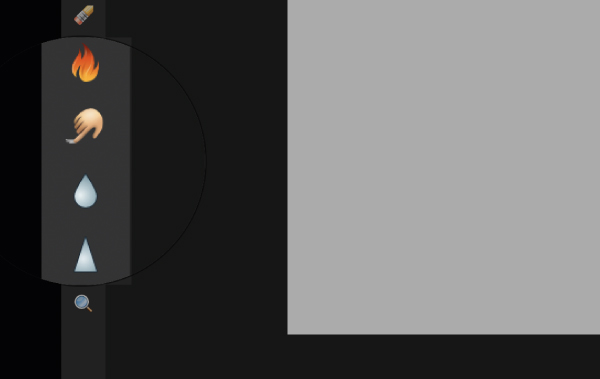
Ada juga pilihan alat retouch, yang berguna untuk dimiliki jika Anda ingin membuat perubahan cepat pada citra. Biasanya jika Anda ingin memperbaiki foto, Anda harus membawanya ke perangkat lunak pengedit foto . Fakta bahwa afinitas termasuk alat-alat ini di desainer merampingkan proses desain dan menghemat waktu.
05. Kombinasikan vektor dan raster
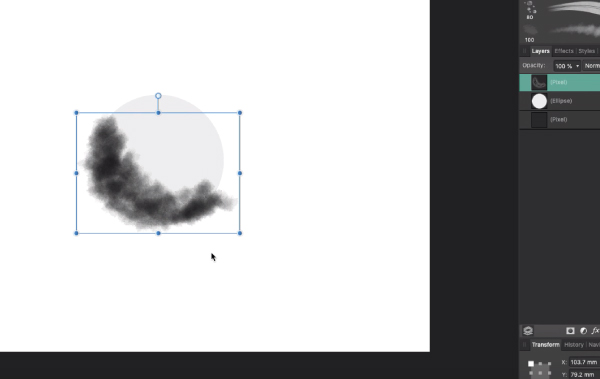
Mungkin tampak berlawanan dengan intuisi tetapi perancang afinitas membuatnya sangat mudah untuk menggabungkan vektor dan raster bersama. Misalnya, Anda dapat mengilustrasikan karakter atau adegan dalam draw persona, kemudian beralih ke Pixel Persona untuk menerapkan tekstur raster dengan alat kuas. Ini membuka seluruh dunia baru dari kemungkinan kreatif.
Baca lebih lajut:
- Cara Membuat Logo Retro dengan Desainer Affinity
- Istilah-istilah kunci setiap desainer grafis harus tahu
- 14 aplikasi iPad terbaik untuk desainer
Bagaimana caranya - Artikel Terpopuler
Cara mengubah fotografi menjadi ilustrasi
Bagaimana caranya Sep 11, 2025(Kredit Gambar: Cindy Kang) Memahami cara terbaik untuk mengubah fotografi menjadi ilustrasi akan membuka dunia kemun..
8 fitur css canggih (dan bagaimana menggunakannya)
Bagaimana caranya Sep 11, 2025(Kredit Gambar: Getty Images) CSS terus berkembang dan sejumlah fitur baru yang menarik telah ditambahkan untuk membu..
10 aturan untuk membuat formulir web yang ramah pengguna
Bagaimana caranya Sep 11, 2025Meskipun evolusi interaksi manusia-komputer, formulir masih tetap menjadi salah satu jenis interaksi paling penting bagi pengguna..
Tingkatkan keterampilan konsep seni Anda di Photoshop
Bagaimana caranya Sep 11, 2025Untuk lokakarya ini, saya ingin menunjukkan kepada Anda cara yang sangat menyenangkan untuk membuat sketsa karakter hanya dari im..
Cara Membangun Aplikasi AR
Bagaimana caranya Sep 11, 2025Halaman 1 dari 3: Bangun aplikasi AR: Langkah 01-10 Bangun aplikasi AR: L..
Cara memahat mata meyakinkan dalam zbrush
Bagaimana caranya Sep 11, 2025Saat memahat mata manusia 3D yang realistis untuk menambah perpustakaan aset siap pakai Anda, ingatlah bahwa tidak ada dua mata p..
Bagaimana cara memahat di bioskop 4D
Bagaimana caranya Sep 11, 2025Saat mendekati model atau adegan yang membutuhkan pemodelan yang disempurnakan yang ditawarkan oleh memahat, banyak seniman 3D mu..
Buat grafik interaktif dalam ionic 2
Bagaimana caranya Sep 11, 2025Ketika Anda bekerja di tim kecil, itu cenderung sulit untuk menulis dan memelihara kode terpisah untuk Android, iOS, dan Windows...
Kategori
- AI & Pembelajaran Mesin
- AirPods
- Amazon
- Amazon Alexa & Amazon Echo
- Amazon Alexa & Amazon Echo
- Amazon Api TV
- Video Prime Amazon
- Android
- Ponsel & Tablet Android
- Telepon & Tablet Android
- TV Android
- Apple
- Apple App Store
- Apple Homekit & Apple Homepod
- Musik Apple
- Apple TV
- Apple Watch
- Aplikasi & Aplikasi Web
- Aplikasi & Aplikasi Web
- Audio
- OS Chromebook & Chrome
- Chromebook & Chrome OS
- Chromecast
- Cloud & Internet
- Cloud & Internet
- Cloud Dan Internet
- Perangkat Keras Komputer
- Sejarah Komputer
- Cord Cutting & Streaming
- Pemotongan & Streaming Kabel
- Perselisihan
- Disney +
- DIY
- Kendaraan Elektrik
- Ereaders
- Penting
- Penjelasan
- Bermain Game
- Umum
- Gmail
- Asisten Google & Google Sarang
- Google Assistant & Google Nest
- Google Chrome
- Google Documents
- Google Drive
- Google Maps
- Google Play Store
- Google Sheets
- Google Slide
- Google TV
- Perangkat Keras
- HBO MAX
- Bagaimana Caranya
- Hulu
- Slang & Singkatan Internet
- IPhone & IPad
- Kindle
- Linux
- Mac
- Pemeliharaan Dan Optimasi
- Microsoft Edge
- Microsoft Excel
- Microsoft Office
- Microsoft Outlook
- Microsoft PowerPoint
- Tim Microsoft
- Microsoft Word
- Mozilla Firefox
- Netflix
- Nintendo Switch
- Paramount +
- Gaming PC
- Peacock
- Fotografi
- Photoshop
- PlayStation
- Privasi & Keamanan
- Privasi & Keamanan
- Privasi Dan Keamanan
- Roundups Produk
- Pemrograman
- Raspberry PI
- Roku
- Safari
- Telepon Samsung & Tablet
- Ponsel & Tablet Samsung
- Slack
- Rumah Pintar
- Snapchat
- Media Sosial
- Ruang Angkasa
- Spotify
- Tinder
- Penyelesaian Masalah
- TV
- Video Game
- Realitas Maya
- VPNS
- Browser Web
- Wifi & Router
- WiFi & Router
- Windows
- Windows 10
- Windows 11
- Windows 7
- Xbox
- TV YouTube & YouTube
- YouTube & YouTube TV
- Zoom
- Penjelasan







